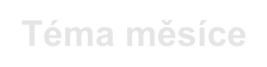|
|
|
|||
 |
|
|||
|
|
|
|
|
freeware | |
|
Win9x/Me,NT,2k, XP | |
|
4,7 MB | |
|
anglicky/Φesky | |
zdarma |
Progrßmek SimpleCopier nejspφÜe pou₧ijete jako dopln∞k ke skeneru, nap°φklad je-li aplikace dodßvanß se skenerem nedostaΦujφcφ nebo vßm nevyhovuje. SimpleCopier m∙₧e slou₧it jako jednoduchß pom∙cka pro kopφrovßnφ dokument∙ a obrßzk∙ sejmut²ch vaÜim skenerem, a to bu∩ jako kopie 1:1, Φi v jinΘm m∞°φtku, nebo m∙₧ete vybrat a vytisknout pouze urΦitou oblast tohoto dokumentu. Umo₧nφ vßm nastavit v²slednΘ rozliÜenφ skenovanΘho obrßzku, poΦet kopiφ, jas, kontrast a barevnΘ nasycenφ. Dßle m∙₧ete doplnit jednoduch² text do v²slednΘ kopie urΦenΘ k vytiÜt∞nφ, p°φpadn∞ tento obrßzek odeslat pomocφ faxu (nutn² je samoz°ejm∞ zabudovan² modem a nainstalovanß podpora pro p°φjem a odesφlßnφ faxov²ch zprßv) nebo prost°ednictvφm e-mailovΘ zprßvy. P°ed vlastnφm tiskem lze dokument libovoln∞ natßΦet, a to nejen po obvykl²ch 90░ , ale i pod libovoln²m ·hlem, co₧ je vynikajφcφ, nebo¥ tφm lze eliminovat nep°esnΘ vlo₧enφ dokumentu na plochu skeneru (nap°. u Φasopis∙ a knih).
|
||||||||||||||
|
Instalace programu prob∞hne bez problΘm∙ a vytvo°φ pot°ebnΘ ikony pro jeho spuÜt∞nφ a p°φpadnΘ odinstalovßnφ. SpouÜt∞cφ ikony programu jsou dv∞, jedna se spouÜtφ vΦetn∞ podpory faxov²ch funkcφ a druhß bez nφ. Pokud tedy nemßte nainstalovan² faxmodem, spouÜt∞jte rad∞ji program bez podpory faxu (ikona s nßzvem - SimpleCopier without native fax ), kdy je i start programu rychlejÜφ. Samotnß instalace programu nenabφzφ Φeskou lokalizaci, ale p°ipravili jsme ji pro vßs, a spolu s tφmto programem ji naleznete na CHIP-CD. Soubor Czech.xml ze samorozbalovacφho archivu je pot°eba zkopφrovat do adresß°e Languages a na zßlo₧ce JinΘ zm∞nit na p°φsluÜn² jazyk. N∞kterΘ ΦeskΘ znaky na r∙zn²ch mφstech dialogov²ch oken bohu₧el nelze korektn∞ zobrazit, a proto jsme rad∞ji tyto v²razy nechali bez hßΦk∙ a Φßrek, je to tak lepÜφ.
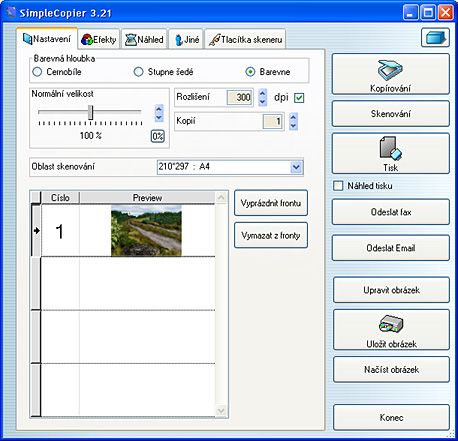
Hlavnφ okno programu se zßlo₧kou Nastavenφ
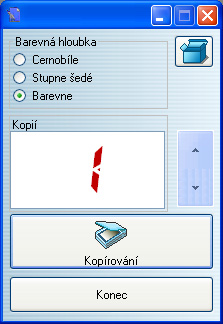
ZmenÜenΘ okno
Po spuÜt∞nφ se vßm standardn∞ zobrazφ panel s p∞ti zßlo₧kami, kde m∙₧ete nastavit pot°ebnΘ parametry pro sken a nßsledn² tisk. Po stisknutφ obrßzku "krabiΦky" v pravΘm hornφm rohu se okno programu zmenÜφ a dostupnΘ z∙stanou pouze nejd∙le₧it∞jÜφ parametry kopie - barevnost a poΦet kopiφ . Pokud
v tomto re₧imu program ukonΦφte, p°i p°φÜtφm spuÜt∞nφ program "najede" op∞t do tohoto okna. V tomto re₧imu ovÜem nem∙₧ete ovlivnit tΘm∞° ₧ßdnΘ funkce, a proto se hodφ spφÜe jako automatickß kopφrka 1:1. V tomto p°φpad∞ doporuΦujeme p°eddefinovat parametry kopφrovßnφ pomocφ pr∙vodce (viz dßle). P°ednosti programu vÜak spoΦφvajφ prßv∞ v mo₧nosti ovlivn∞nφ r∙zn²ch parametr∙ p°ed vlastnφm tiskem, proto se op∞tovn²m stisknutφm "krabiΦky" vra¥te zp∞t do hlavnφho okna. Na jeho pravΘ stran∞ jsou tlaΦφtka, jimi₧ volφte pot°ebn² ·kon. Jsou to:
Kopφrovßnφ - oskenuje dokument a nßsledn∞ vytiskne.
Skenovßnφ - pouze dokument oskenuje a zobrazφ v okn∞ preview.
Tisk - vytiskne upraven² dokument.
Odeslat fax - odeÜle dokument pomocφ faxu.
Odeslat Email - odeÜle dokument pomocφ emailu.
Upravit obrßzek - umo₧nφ otev°φt externφ aplikaci a upravit obrßzek (aplikace se musφ p°eddefinovat).
Ulo₧it obrßzek - ulo₧φ dokument do souboru.
NaΦφst obrßzek - naΦte dokument ze souboru.
Konec - ukonΦφ program.
Na prvnφ zßlo₧ce Nastavenφ lze ovlivnit tyto hodnoty:
barevnou hloubku skenovanΘho obrßzku (Φernobφl², stupn∞ Üedi nebo barevn²),
m∞°φtko nebo, chcete-li, velikost obrßzku,
poΦet kopiφ k vytiÜt∞nφ,
rozliÜenφ skenovanΘho obrßzku v obrazov²ch bodech na palec (dpi),
rozm∞r oblasti urΦenΘ ke skenovßnφ.
V hlavnφm okn∞ je krom∞ toho zobrazena fronta obrßzk∙ p°ipravenß k tisku. Do tΘto fronty lze p°idßvat obrßzky z okna Nßhled , standardn∞ je tento prostor prßzdn².
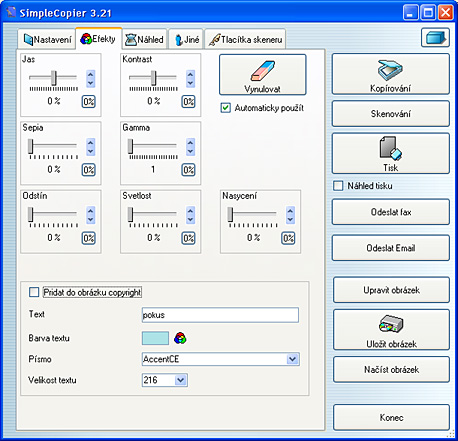
Zßlo₧ka Efekty
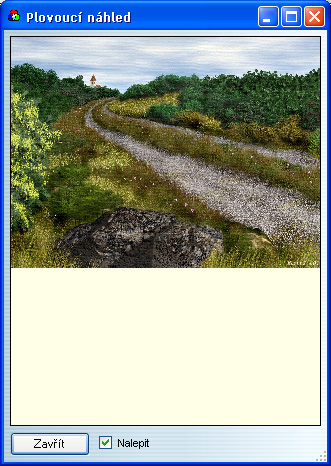
Okno Plovoucφ nßhled
Na dalÜφ zßlo₧ce Efekty lze ovlivnit dalÜφ vlastnosti skenovanΘho obrßzku, tj jas, kontrast, gamma, odstφn, sv∞tlost a sytost barev. Budete-li na tΘto zßlo₧ce upravovat n∞jakΘ hodnoty, rad∞ji si na dalÜφ zßlo₧ce Nßhled nap°ed stisknete tlaΦφtko Plovoucφ nßhled a tφm dosßhnete kontroly nad vÜemi ·pravami. V okn∞ Efekty dßle m∙₧ete stanovit urΦit² text (vΦetn∞ barvy, pφsma a velikosti), kter² se vßm umφstφ do obrazu a spolu s nφm nßsledn∞ vytiskne.
DalÜφ zßlo₧ka Nßhled zobrazuje sejmut² obrßzek a umo₧nφ vßm s nφm manipulovat pomocφ vlevo umφst∞n²ch tlaΦφtek:
SvislΘ p°evrßcenφ
VodorovnΘ p°evrßcenφ
OtoΦenφ o 90░ vpravo
OtoΦenφ o 90░ vlevo
OtoΦenφ o180░
OtßΦenφ dle zadan²ch u₧ivatelsk²ch hodnot (po 1░)
Pod t∞mito tlaΦφtky se jeÜt∞ nachßzφ rychl² p°φstup k nejpou₧φvan∞jÜφm ·pravßm obrazu - Jas a Kontrast , kterΘ naleznete rovn∞₧ na zßlo₧ce Efekty . V dolnφ Φßsti jsou tlaΦφtka s mo₧nostφ p°idßnφ nßhledovΘho obrßzku do fronty, ji₧ zmφn∞n² Plovoucφ nßhled a tlaΦφtka s mo₧nostφ o°ezu nepot°ebn²ch Φßstφ obrazu (po p°edeÜlΘm oznaΦenφ v²b∞ru).
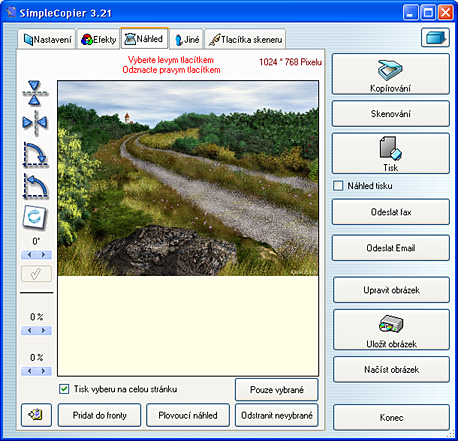
Okno Nßhled
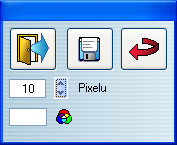
Okno Upravit obrßzek, pokud nenφ nastavena ₧ßdnß jinß aplikace v sekci JinΘ
DalÜφ zßlo₧ka obsahuje podrobn∞jÜφ nastavenφ programu. Zmφnφm zde pouze dv∞, dle mΘho nßzoru pot°ebnΘ, volby, kterΘ je vhodnΘ upravit.
- Prvnφ mo₧nost je zaÜkrtnout a zadat cestu k externφmu programu pro ·pravu obrßzk∙. Pokud je tato volba aktivnφ, otev°e se po stisknutφ tlaΦφtka Upravit obrßzek zvolenß aplikace a sejmut² obrßzek v nφ. Po ·prav∞ a ulo₧enφ se promφtnou veÜkerΘ tyto ·pravy v programu SimpleCopier. Pokud tato volba zaÜkrtnuta nenφ, po stisku zmφn∞nΘho tlaΦφtka se objevφ malΘ okno s mo₧nostφ soubor ulo₧it, p°φpadn∞ zvolenou velikostφ a barvou Üt∞tce m∙₧ete do obrßzku n∞co naΦmßrat (dost ₧alostnΘ ·pravy).
- Druhß mo₧nost je pou₧φt pro skenovßnφ aplikaci dodßvanou se skenerem, co₧ zp∙sobφ to, ₧e po stisknutφ tlaΦφtka Kopφrovßnφ nebo Skenovßnφ se tato aplikace otev°e, snφmßnφ a nastavenφ obstarß sama a "p°edß" obrßzek zp∞t. Tento postup je vhodn², pokud vßm tato externφ aplikace umo₧nφ detailn∞jÜφ nastavenφ. Pro testovßnφ jsme pou₧ili skener HP 5470C a dodßvanou aplikaci HP Precisionscan Pro a spoluprßce byla bezchybnß.
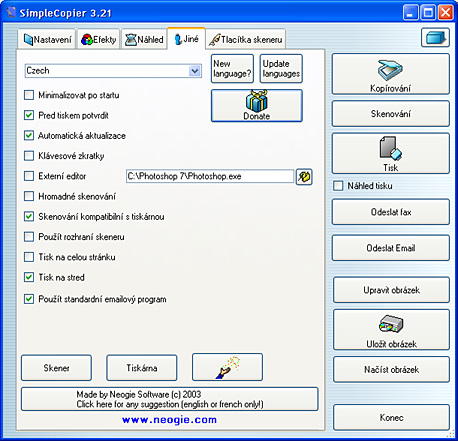
Zßlo₧ka JinΘ
DalÜφ zßlo₧ka obsahuje mo₧nost p°ednastavenφ konstantnφch hodnot pro r∙znß tlaΦφtka, kterß pou₧ijete ke skenovßnφ a kopφrovßnφ. Tyto hodnoty m∙₧ete zadßvat do p°φsluÜn²ch polφ bu∩ p°φmo dle p°φkazov²ch hodnot zobrazen²ch ve spodnφ Φßsti okna (dost slo₧itΘ), nebo pomocφ pr∙vodce, kterΘho vyvolßte stisknutφm tlaΦφtek vedle t∞chto polφ. Zde nastavφte p°eddefinovanΘ hodnoty, je₧ se budou standardn∞ pou₧φvat pro zvolen² re₧im prßce s programem.
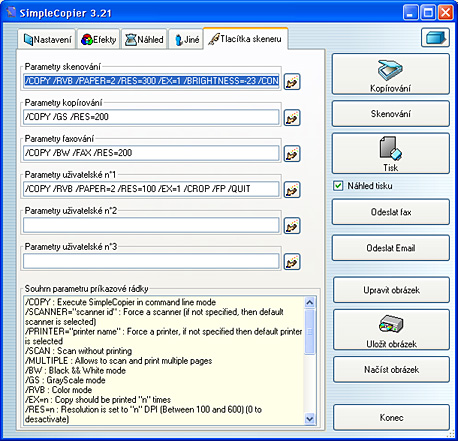
Zßlo₧ka TlaΦφtka skeneru pro p°edvolbu hodnot
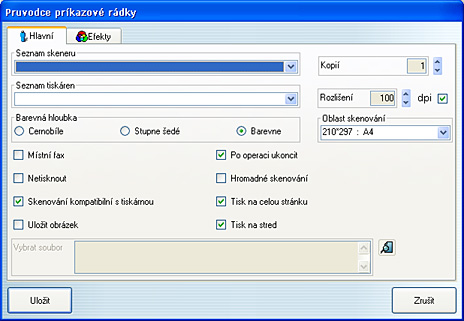
Okno Hlavnφ s p°izp∙sobenφm p°eddefinovan²ch hodnot.
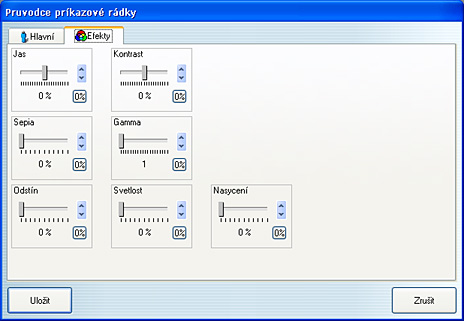
Okno Efekty s p°izp∙sobenφm p°eddefinovan²ch hodnot.
Program umo₧≥uje ulo₧it sejmutΘ obrßzky do n∞kolika grafick²ch formßt∙ (GIF, JPG, PNG, TIF, BMP), p°φpadn∞ umφ i obrßzky naΦφst ze souboru (zde je podpora formßt∙ vyÜÜφ). Vlastnφ tisk probφhß automaticky bez nßhledu nebo s nßhledem, zßle₧φ na tom, zda je zaÜkrtnuta volba Nßhled tisku v pravΘ Φßsti okna programu.
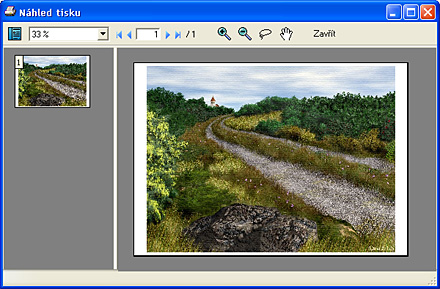
Nßhled obrßzku p°ed vlastnφm tiskem
Tento program pova₧ujeme za u₧iteΦnou pom∙cku, kterß by teoreticky m∞la pracovat se vÜemi skenery, pokud jsou °ßdn∞ nainstalovßny v systΘmu. N∞kterΘ funkce programu mo₧nß ani nenajdete ve standardn∞ dodßvanΘ aplikaci ke skeneru, hlavn∞ u t∞ch levn∞jÜφch. Program je distribuovßn jako freeware, tak₧e nulovß investice do n∞ho se urΦit∞ vyplatφ. Lφbila se nßm mo₧nost p°ednastavenφ hodnot, kterß je jednoduchß a p°ehlednß (pokud pou₧ijete pr∙vodce) a uÜet°φ hodn∞ Φasu p°i skenovßnφ a kopφrovßnφ. Program je navr₧en p°ehledn∞, a tak jist∞ nebudete mφt s jeho ovlßdßnφm ₧ßdnΘ problΘmy. Mo₧nß by stßlo za to zapracovat na propracovan∞jÜφm nastavenφ tisku (p°esn∞jÜφ umφst∞nφ dokumentu, vφce obrßzk∙ na strßnku ...). Pokud v okn∞ Nßhled o°φznete vybranou oblast obrßzku a zjistφte, ₧e o°ez je v∞tÜφ, ne₧ jste cht∞li, nelze to vrßtit zp∞t a nezb²vß nic jinΘho, ne₧ obrßzek znovu sejmout, co₧ takΘ nenφ ideßlnφ. Celkov∞ ale musφme tento progrßmek hodnotit kladn∞.